Word是现在十分常用的文件类型之一,有些用户遇到了Word文档插入图片显示空白方框问题,想知道如何解决,接下来小编就给大家介绍一下具体的操作步骤。
具体如下:
-
1. 首先第一步打开电脑中的Word文档,根据下图箭头所指,依次点击【插入-图片】选项。

-
2. 第二步打开【插入图片】窗口后,根据下图箭头所指,先找到并选中相关图片,接着点击【插入】选项,然后发现显示为白色方框。
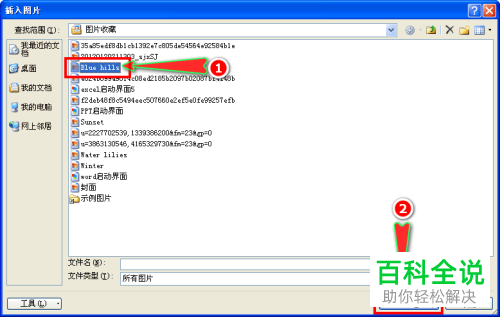
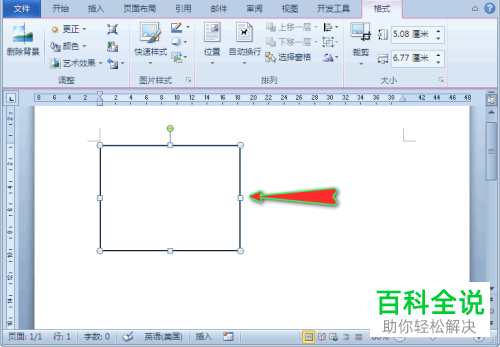
-
3. 第三步为了显示图片,根据下图箭头所指,点击左上角【文件】选项。

-
4. 第四步在弹出的菜单栏中,根据下图箭头所指,点击【选项】。
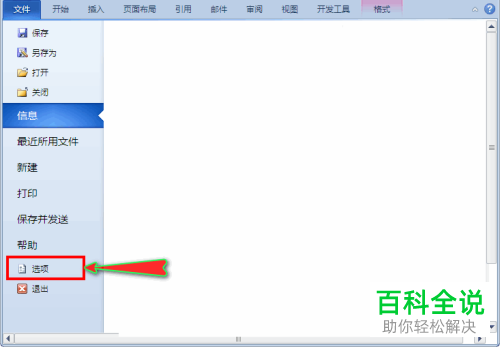
-
5. 第五步打开【Word选项】窗口后,根据下图箭头所指,点击【高级】。
-
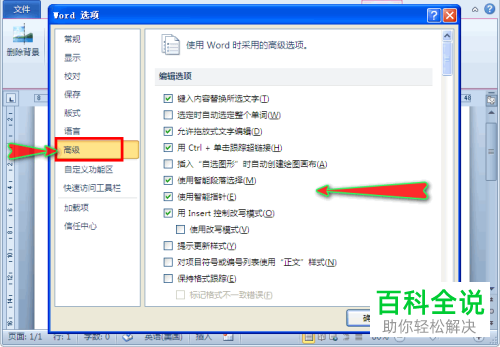
-
6. 第六步在右侧页面中,先找到【显示文档内容】菜单,接着根据下图箭头所指,取消勾选【显示图片框】,然后点击【确定】选项。

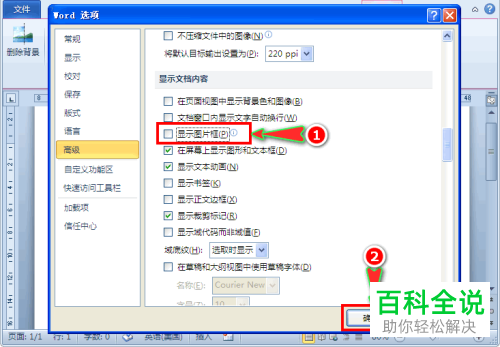
-
7. 最后退回文档,根据下图箭头所指,成功显示图片。

-
以上就是如何解决Word文档插入图片显示空白方框问题的方法。
